ຮຽນຮູ້ສາມວິທີທີ່ມີປະສິດທິພາບໃນການຟື້ນຟູ lost ຂໍ້ມູນກ່ອງຈົດຫມາຍຈາກໄດຟໍແມັດເພື່ອຮັກສາການດຳເນີນທຸລະກິດຂອງເຈົ້າຢູ່ສະເໝີ.

ວິສາຫະກິດແລະບຸກຄົນເຊັ່ນດຽວກັນນໍາໃຊ້ MS Outlook ເປັນວິທີທາງການໃນການແບ່ງປັນຂໍ້ມູນ. ບາງຄົນຍັງໄດ້ໃຊ້ມັນເພື່ອຈັດການກອງປະຊຸມແລະວຽກງານໃນບ່ອນເຮັດວຽກ. ເມື່ອທ່ານຕັ້ງຄ່າ Outlook ຢູ່ໃນເຄື່ອງຂອງທ່ານ, ມັນຈະສ້າງໄຟລ໌ PST ໂດຍອັດຕະໂນມັດທີ່ເຮັດໜ້າທີ່ເກັບຮັກສາຂໍ້ມູນກ່ອງຈົດຫມາຍຂອງທ່ານໃນຄອມພິວເຕີຂອງທ່ານ.
ການຟໍແມັດໄດຣຟ໌ນີ້ຈະລຶບເນື້ອຫາທັງໝົດຂອງມັນອອກໂດຍບໍ່ໄດ້ຕັ້ງໃຈ ລວມທັງໄຟລ໌ກ່ອງຈົດໝາຍ. ເພື່ອເຮັດໃຫ້ບັນຫາຮ້າຍແຮງກວ່າເກົ່າ, ບາງຄົນກໍ່ຕິດຕັ້ງລະບົບປະຕິບັດການຢູ່ໃນໄດທີ່ມີຮູບແບບ. ນີ້ເຮັດໃຫ້ມັນຍາກທີ່ຈະໄດ້ຮັບຄືນຂອງທ່ານ lost ຂໍ້ມູນ. ເຈົ້າສາມາດເຮັດຫຍັງໄດ້ແດ່?
1. ໃຊ້ເຄື່ອງມືສະແກນໄດຣຟ໌ສະເພາະ
ວິທີທີ່ດີທີ່ສຸດແມ່ນໃຊ້ເຄື່ອງມືພິເສດທີ່ສາມາດສະແກນໄດໂດຍກົງ. ທີ່ນີ້, ເຄື່ອງມືທີ່ທ່ານຕ້ອງການສໍາລັບວຽກເຮັດງານທໍານີ້ແມ່ນ DataNumen Outlook Drive Recovery. ມັນໄດ້ຖືກອອກແບບພິເສດເພື່ອຟື້ນຕົວຂໍ້ມູນ Outlook ທີ່ຖືກລົບໂດຍກົງຈາກການຂັບລົດ. ໄດທີ່ຟໍແມັດຈະເຮັດໜ້າທີ່ເປັນໄຟລ໌ແຫຼ່ງ. ມັນເປັນສິ່ງສໍາຄັນເພື່ອໃຫ້ແນ່ໃຈວ່າທ່ານບັນທຶກຂໍ້ມູນຜົນຜະລິດຢູ່ໃນໄດທີ່ແຕກຕ່າງກັນເພື່ອຫຼີກເວັ້ນການຂຽນທັບຂໍ້ມູນໃນໄດ.
2. ກູ້ຄືນອີເມວຈາກຮູບພາບຂອງການຂັບແຂງ
ການແກ້ໄຂອີກປະການຫນຶ່ງແມ່ນການນໍາໃຊ້ຊອບແວຮູບພາບແຜ່ນເຊັ່ນ: DataNumen Disk Image ເພື່ອສ້າງຮູບພາບຂອງຮາດດິດຂອງທ່ານ. ຫຼັງຈາກນັ້ນ, ຕິດຕັ້ງເຄື່ອງມືການສ້ອມແປງ Outlook ພິເສດແລະການຟື້ນຕົວໃນຄອມພິວເຕີຂອງທ່ານ. ທາງເລືອກທີ່ດີຈະເປັນ DataNumen Outlook Repair. ໃຊ້ຊອບແວນີ້ເພື່ອສະແກນໄຟລ໌ຮູບພາບໃນແຜ່ນເພື່ອຮັບຂໍ້ມູນອີເມວຂອງທ່ານ.
3. ໃຊ້ເຄື່ອງມືການຟື້ນຟູຂໍ້ມູນທົ່ວໄປ
ທ່ານຍັງສາມາດ start ໂດຍການນໍາໃຊ້ເຄື່ອງມືການຟື້ນຟູຂໍ້ມູນທົ່ວໄປເຊັ່ນ: DataNumen Data Recovery ກູ້ຂໍ້ມູນຂອງທ່ານຈາກໄດຟໍແມັດ. ມັນເປັນສິ່ງສໍາຄັນທີ່ຈະສັງເກດວ່າເຄື່ອງມືນີ້ຈະຟື້ນຕົວຂໍ້ມູນທັງຫມົດທີ່ພົບເຫັນຢູ່ໃນການລົງທະບຽນຮາດດິດ. ຂ່າວດີແມ່ນວ່າຊອບແວນີ້ອະນຸຍາດໃຫ້ສະແດງຕົວຢ່າງຂອງໄຟລ໌ທັງຫມົດທີ່ພົບເຫັນຫຼັງຈາກການສະແກນໄດ້ tarໄດ້ຮັບການຂັບລົດ. ຖ້າທ່ານສົນໃຈພຽງແຕ່ຂໍ້ມູນ Outlook, ເລືອກໄຟລ໌ PST ທີ່ທ່ານສາມາດເບິ່ງໃນປ່ອງຢ້ຽມສະແດງຕົວຢ່າງແລະເລືອກບ່ອນທີ່ທ່ານຕ້ອງການບັນທຶກຂໍ້ມູນອອກ.
ເມື່ອຂະບວນການຟື້ນຕົວສໍາເລັດ, ເປີດ MS Outlook ແລະພະຍາຍາມເປີດໄຟລ໌ PST ຂອງທ່ານ. ຖ້າໄຟລ໌ PST ແມ່ນດີ, ຫຼັງຈາກນັ້ນທ່ານຈະເຂົ້າເຖິງອີເມວຂອງທ່ານໂດຍບໍ່ມີບັນຫາໃດໆ. ຢ່າງໃດກໍຕາມ, ມັນເປັນໄປໄດ້ວ່າໄຟລ໌ PST ຂອງທ່ານຈະລົ້ມເຫລວທີ່ຈະເປີດ. ນີ້ແມ່ນຍ້ອນວ່າການຈັດຮູບແບບຮາດໄດສາມາດທໍາລາຍຂໍ້ມູນ Outlook. ໃນກໍລະນີນີ້, ທ່ານຈະຕ້ອງມີເຄື່ອງມືພິເສດເພື່ອສ້ອມແປງໄຟລ໌ PST ທີ່ເສຍຫາຍ. ດາວໂຫລດແລະຕິດຕັ້ງ DataNumen Outlook Repair, ຈາກນັ້ນໃຊ້ໄຟລ໌ PST ທີ່ເສຍຫາຍເປັນຂໍ້ມູນແຫຼ່ງ. ນີ້ຈະສ້ອມແປງໄຟລ໌ PST ແລະກູ້ຄືນອີເມວທີ່ຖືກລົບ.
ຄວາມຄິດສຸດທ້າຍ
ການຟໍແມັດຮາດດິດສາມາດມີຜົນກະທົບທີ່ຮ້າຍກາດໂດຍສະເພາະຖ້າທ່ານບໍ່ມີການສໍາຮອງຂໍ້ມູນຂອງອີເມວທີ່ສໍາຄັນຂອງທ່ານ. ຂ່າວດີແມ່ນວ່າຍັງມີຄວາມຫວັງທີ່ຈະຊ່ວຍປະຢັດຂໍ້ມູນ Outlook ຂອງທ່ານ, ໂດຍສະເພາະຖ້າທ່ານຫຼີກເວັ້ນການຂຽນຂໍ້ມູນໃຫມ່ໃນອຸປະກອນເກັບຮັກສາ. ເມື່ອປະເຊີນກັບບັນຫານີ້, ມີສາມວິທີທີ່ທ່ານສາມາດປະຕິບັດໄດ້. ອັນທໍາອິດກ່ຽວຂ້ອງກັບການນໍາໃຊ້ເຄື່ອງມືພິເສດເຊັ່ນ: DataNumen Outlook Drive Recovery ສໍາລັບການຟື້ນຕົວຂໍ້ມູນ Outlook ໂດຍກົງຈາກໄດ. ວິທີທີສອງແມ່ນການນໍາໃຊ້ການສ້ອມແປງ Outlook ພິເສດແລະຊອບແວການຟື້ນຕົວເພື່ອຟື້ນຕົວອີເມວຈາກຮູບພາບແຜ່ນຂອງການຂັບໄດ້.
ຖ້າຫາກວ່າວິທີການເຫຼົ່ານີ້ບໍ່ໄດ້ຮັບຜົນ, ໃຊ້ເຄື່ອງມືການຟື້ນຕົວຂອງຂໍ້ມູນທົ່ວໄປທີ່ອະນຸຍາດໃຫ້ທ່ານເພື່ອຟື້ນຕົວໄຟລ໌ທຸກປະເພດໃນການຂັບຂອງທ່ານ. ໃນສາມວິທີທີ່ໄດ້ສົນທະນາຢູ່ທີ່ນີ້, ທາງເລືອກສຸດທ້າຍແມ່ນວິທີການທີ່ມີປະສິດທິພາບຫນ້ອຍທີ່ສຸດເມື່ອທຽບກັບທາງເລືອກສອງແລະສາມ.
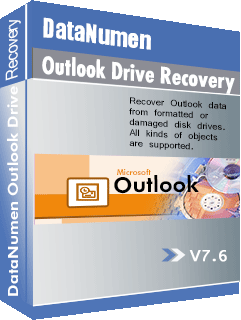
ອອກຈາກ Reply ເປັນ